“我知道我 MacBook Pro 上的郵件應用程序會佔用空間,因為它會下載我所有的郵件,我該怎麼辦? 從 Mac 中刪除郵件應用 ?” 這是一個重要的問題,因為幾乎所有 Mac 用戶都必須盡可能多地釋放空間以保持性能。 但是,刪除郵件並不像刪除第三方應用程序那麼簡單,因為它是一個系統應用程序。 本教程向您展示如何擺脫郵件應用程序。
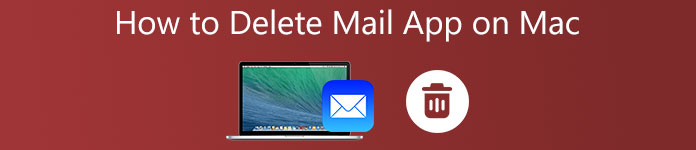
第 1 部分:如何在 Mac 上刪除郵件應用程序
如前所述,Mail 應用程序是一個系統應用程序,受系統完整性保護的保護。 這就是為什麼您不能直接在 Mac 上刪除 Mail 應用程序的原因。 您必須在執行其他操作之前禁用 SIP。
第一階段1更改默認郵件應用您必須在 Mac 上有一個郵件應用程序才能連接郵件客戶端。 如果您不喜歡本機 Mail 應用程序,請在 Mac 上使用另一個。 此外,您可以更改默認郵件應用程序。 從停靠欄運行郵件應用程序,選擇 郵件 菜單並選擇 偏好。 前往 總 選項卡,下拉 默認電子郵件閱讀器 選項,然後選擇一個新的郵件應用程序。
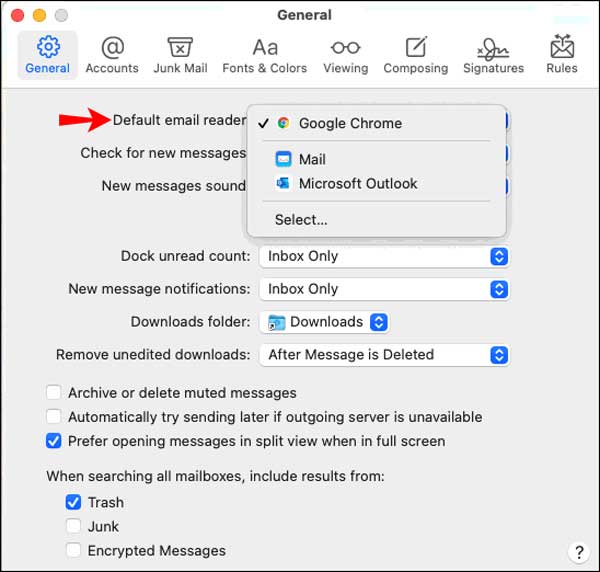 第一階段2禁用 SIP
第一階段2禁用 SIP在 Mac 上刪除 Mail 應用程序之前,您需要做的另一件事是禁用 SIP。 點擊 蘋果 菜單,然後選擇 重新啟動。 按住 命令 + R 鍵,直到您看到 Apple 標誌。 現在,您的機器進入 恢復模式。 打開 實用 窗口,然後雙擊終端應用程序將其打開。 輸入命令 csrutil禁用 並按下 退貨說明 鑰匙。 現在,重新啟動您的 Mac 繼續前進。
第一階段3啟用 SIP現在,您的 Mac 仍以恢復模式啟動。 在實用程序中打開終端應用程序。 輸入命令 CD /應用/ 並按下 退貨說明 鑰匙。 然後您將看到一個應用程序目錄。 接下來,輸入 sudo rm –rf Mail.app/ 在終端應用程序中,然後按 退貨說明 鑰匙。 郵件應用程序應已成功從 Mac 中刪除。
第一階段4在 Mac 上刪除郵件應用程序之後,您需要再次啟用 SIP 以保護您的系統和其他本機應用程序。 此外,從實用程序窗口打開終端應用程序。 輸入命令 使csrutil,然後按 退貨說明 鑰匙。 現在,將 MacBook 重新啟動到正常模式。 您會發現本機郵件應用程序在您的屏幕上消失了,或者 應用 文件夾中。
第 2 部分:如何在不刪除 Mac 上的郵件應用程序的情況下釋放空間
在 Mac 上刪除郵件應用程序可能會導致需要連接到郵件客戶端的超鏈接出現問題。 您可以在不刪除 Mac 上的郵件應用程序的情況下擺脫電子郵件嗎? 答案是肯定的。 Apeaksoft Mac Cleaner 可以幫你批量刪除Mac上的所有郵件。 這樣您就可以在不卸載郵件應用程序的情況下管理您的存儲空間。

4,000,000 +下載
一起刪除所有電子郵件和電子郵件附件。
Bath 刪除您記憶中選定的電子郵件或所有電子郵件。
釋放空間而不會給您的機器帶來風險。
適用於各種 Mac 機器。
如何在不卸載郵件應用程序的情況下在 Mac 上刪除郵件
步驟1安裝郵件管理器
在您的 Mac 計算機或筆記本電腦上安裝後啟動最好的郵件管理器應用程序。 它支持 macOS 10.11 及更高版本。 一般人可以從官網下載,按照屏幕提示完成安裝。 主界面中有三個按鈕。 點擊 清潔器 按鈕繼續前進。

步驟2在 Mac 上掃描郵件
清潔器屏幕上有很多項目。 要在 Mac 上刪除郵件,請選擇 電子郵件垃圾 選項。 在這裡,您可以獲得電子郵件和附件佔用的空間。 點擊 瀏覽 按鈕立即開始在您的記憶中查找電子郵件和附件。
如果您有很多電子郵件或很長時間沒有刪除它們,則可能需要一段時間。 電子郵件掃描完成後,您將被帶到干淨的屏幕。

步驟3在 Mac 上刪除電子郵件和附件
現在,您可以瀏覽電子郵件和所有附件。 選擇不需要的電子郵件和附件。 如果您想擺脫所有這些,請勾選旁邊的複選框 選擇全部 在窗口的頂部。 最後,點擊 清潔 按鈕開始在 Mac 上刪除電子郵件。 等待該過程完成。

備註:如果要阻止郵件應用程序在 Mac 上下載附件,請打開郵件應用程序,轉到 郵件 菜單,選擇 偏好,然後前往 帳號 標籤。 選擇所需的帳戶,然後選擇 與機身相同顏色 來自 下載附件.
相關新聞:
在Mac上卸載Safari –刪除macOS中的Safari的3簡便方法
第 3 部分:有關在 Mac 上刪除郵件應用程序的常見問題解答
為什麼我無法在我的 Mac 上卸載 Mail 應用程序?
由於 Mail 應用程序是受 SIP 保護的系統應用程序,因此您無法直接從 Mac 中刪除 Mail 應用程序。 或者,您需要禁用保護並使用命令行卸載應用程序。
為什麼 Mac 郵件應用程序佔用這麼多空間?
Mail 應用程序是一個郵件客戶端,您可以在應用程序中關聯多個帳戶。 默認情況下,該應用程序會下載您收到的所有電子郵件以及附件。 這就是您的郵件應用程序佔用大量存儲空間的原因。
如何在 Mac 上清空郵箱?
您可以在 Mac 上打開郵件客戶端,例如本機郵件應用程序。 轉到郵箱文件夾,選擇不需要的電子郵件或檢查 選擇全部 如果你能找到這個選項。 按 刪除 鍵盤上的按鈕或單擊 刪除 按鈕將其刪除。
結論
本教程告訴你如何刪除 MacBook Pro/Air、iMac 和其他機器上的郵件應用程序。 有時,您可能會收到警告說您的 Mac 空間不足。 在這種情況下,您必須刪除不需要的應用程序和文件。 另一方面,Apeaksoft Mac Cleaner 可以幫助您釋放空間,而無需卸載 Mail 應用程序。 更多問題? 請在本帖下方留言聯繫我們。



 iPhone數據恢復
iPhone數據恢復 iOS系統恢復
iOS系統恢復 iOS數據備份和還原
iOS數據備份和還原 iOS屏幕錄像機
iOS屏幕錄像機 MobieTrans
MobieTrans iPhone轉移
iPhone轉移 iPhone橡皮擦
iPhone橡皮擦 WhatsApp轉移
WhatsApp轉移 iOS解鎖
iOS解鎖 免費HEIC轉換器
免費HEIC轉換器 iPhone 位置轉換器
iPhone 位置轉換器 Android數據恢復
Android數據恢復 故障Android數據提取
故障Android數據提取 Android數據備份和還原
Android數據備份和還原 手機轉移
手機轉移 數據恢復
數據恢復 藍光播放器
藍光播放器 Mac Cleaner
Mac Cleaner DVD刻錄
DVD刻錄 PDF 轉換
PDF 轉換 Windows密碼重置
Windows密碼重置 手機投影
手機投影 視頻轉換器最終版
視頻轉換器最終版 視頻編輯
視頻編輯 屏幕錄像大師
屏幕錄像大師 PPT到視頻轉換器
PPT到視頻轉換器 幻燈片製作
幻燈片製作 免費視頻轉換器
免費視頻轉換器 免費屏幕錄像機
免費屏幕錄像機 免費HEIC轉換器
免費HEIC轉換器 免費視頻壓縮器
免費視頻壓縮器 免費的PDF壓縮器
免費的PDF壓縮器 免費音頻轉換器
免費音頻轉換器 免費錄音機
免費錄音機 免費視頻喬伊納
免費視頻喬伊納 免費圖像壓縮器
免費圖像壓縮器 免費背景橡皮擦
免費背景橡皮擦 免費圖像升頻器
免費圖像升頻器 免費水印去除劑
免費水印去除劑 iPhone屏幕鎖
iPhone屏幕鎖 拼圖立方體
拼圖立方體





